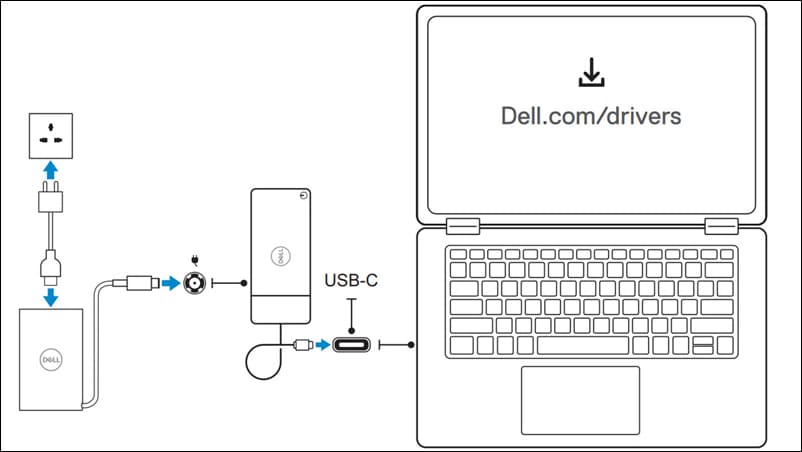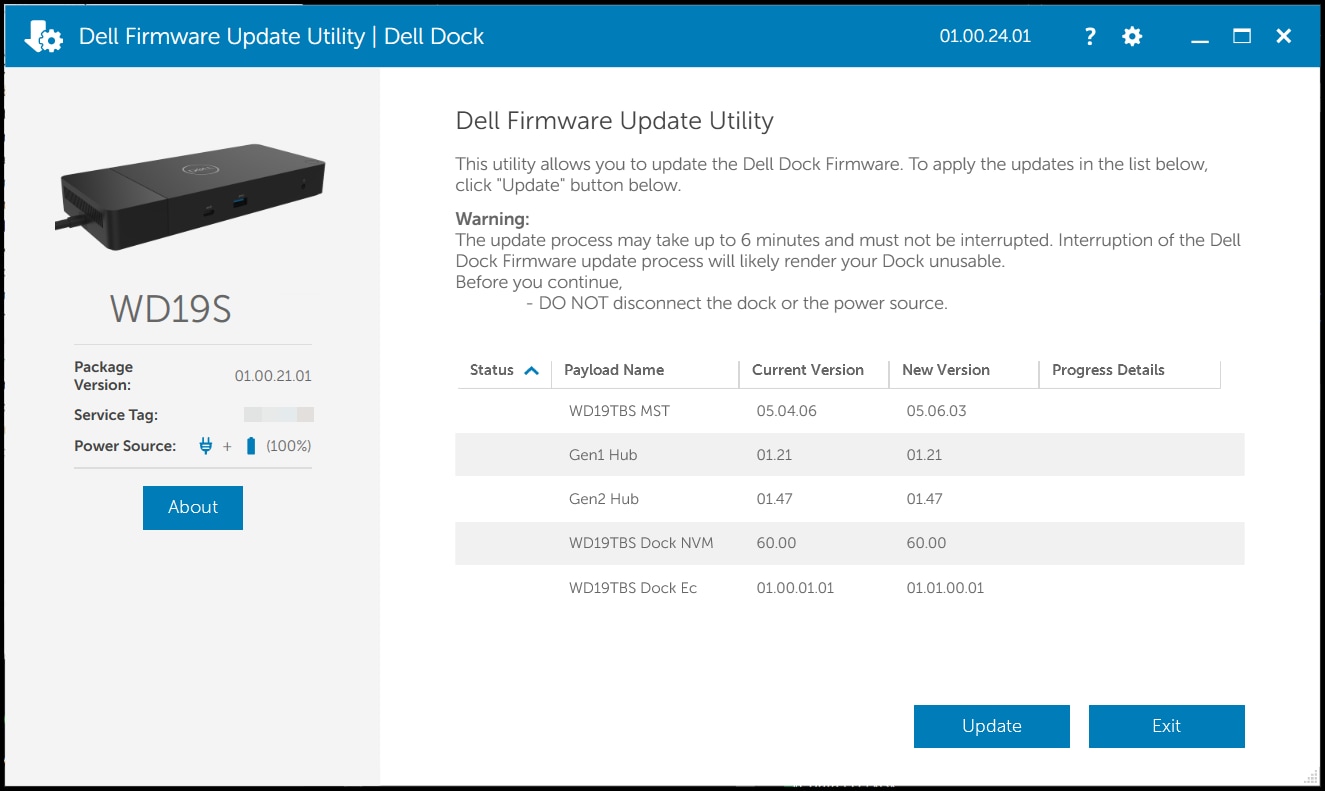Ajutor și asistență pentru stația de andocare universală sau USB-C Dell
O stație de andocare sau un replicator de porturi oferă o modalitate de a vă conecta laptopul la mai multe dispozitive precum mouse, tastatură, boxe, monitor, Ethernet. Utilizarea unei stații de andocare conectate la mai multe dispozitive vă ajută să obțineți avantajele unui computer desktop fără a sacrifica portabilitatea unui laptop.
Stațiile de andocare universale sau USB-C Dell, cum ar fi D6000S, WD19, UD22 și altele, utilizează tehnologia DisplayLink. Aceste stații de andocare funcționează prin port USB-A sau USB-C (USB 3.0 și versiuni superioare).
Înainte de a andoca pentru prima dată
Înainte de a conecta inițial laptopul la stația de andocare, sistemul de operare trebuie să finalizeze procesul de configurare.
- Asigurați-vă că laptopul nu este conectat la stația de andocare (andocat).
- Porniți laptopul.

- Verificați dacă sistemul de operare a finalizat procesul de configurare.
- Asigurați-vă că bateria este instalată înainte de andocarea laptopului.
Andocarea laptopului
ATENȚIE: utilizați întotdeauna adaptorul c.a. Dell livrat împreună cu stația de andocare. Dacă utilizați orice alt adaptor c.a. disponibil în comerț, puteți deteriora stația de andocare sau laptopul.- Accesați Dell.com/support/drivers și identificați laptopul Dell utilizând eticheta de service.
- Actualizați sistemul BIOS, placa grafică și driverele de rețea ale laptopului.
- Actualizați driverul DisplayLink.
NOTĂ: accesați Dell.com/support/drivers și identificați stația de andocare Dell utilizând Eticheta de service sau numărul modelului. Alternativ, descărcați driverul DisplayLink de pe site-ul web DisplayLink. - Conectați adaptorul c.a. la o priză electrică. Apoi, conectați adaptorul c.a. la stația de andocare.
Conectați cablul USB sau USB-C la laptop.
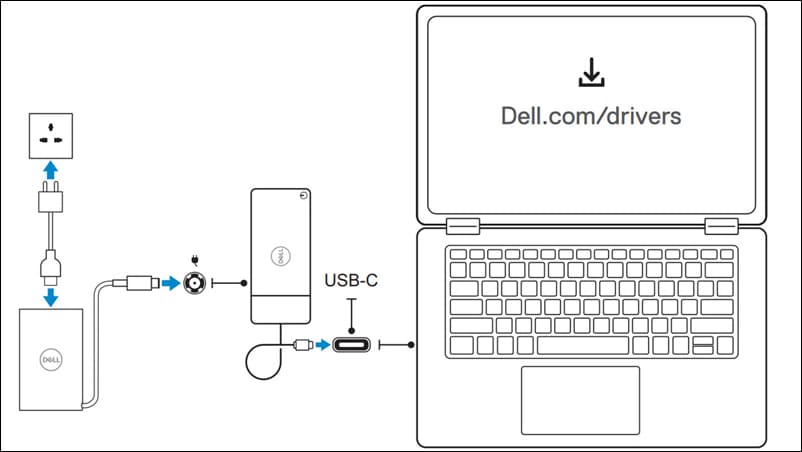
- Conectați tastatura, mouse-ul, monitoarele și alte dispozitive la stația de andocare, după necesități. Pentru a afla câte monitoare sunt acceptate, consultați manualul de utilizare al stației de andocare.

Actualizați firmware-ul stației de andocare
NOTĂ: informațiile furnizate sunt pentru utilizatorii Windows care rulează instrumentul executabil. Pentru alte sisteme de operare sau instrucțiuni suplimentare detaliate, consultați ghidul de administrare a stației de andocare, disponibil pe Dell.com/support/manuals.NOTĂ: este posibil să nu fie disponibile actualizări de firmware pentru toate stațiile de andocare Dell. Dacă este disponibilă o actualizare a firmware-ului, urmați pașii menționați mai jos pentru a descărca și actualiza firmware-ul stației de andocare.
- Accesați Dell.com/support/drivers și identificați stația de andocare utilizând Eticheta de service sau numărul modelului.
- Descărcați utilitarul de actualizare a firmware-ului stației de andocare autonome.
- Conectați stația de andocare la laptop.
- Deschideți utilitarul de actualizare a firmware-ului stației de andocare descărcat în modul administrativ (rulați ca administrator).
- Așteptați ca toate informațiile să fie introduse în diversele panouri ale Interfeței grafice cu utilizatorul (IU).
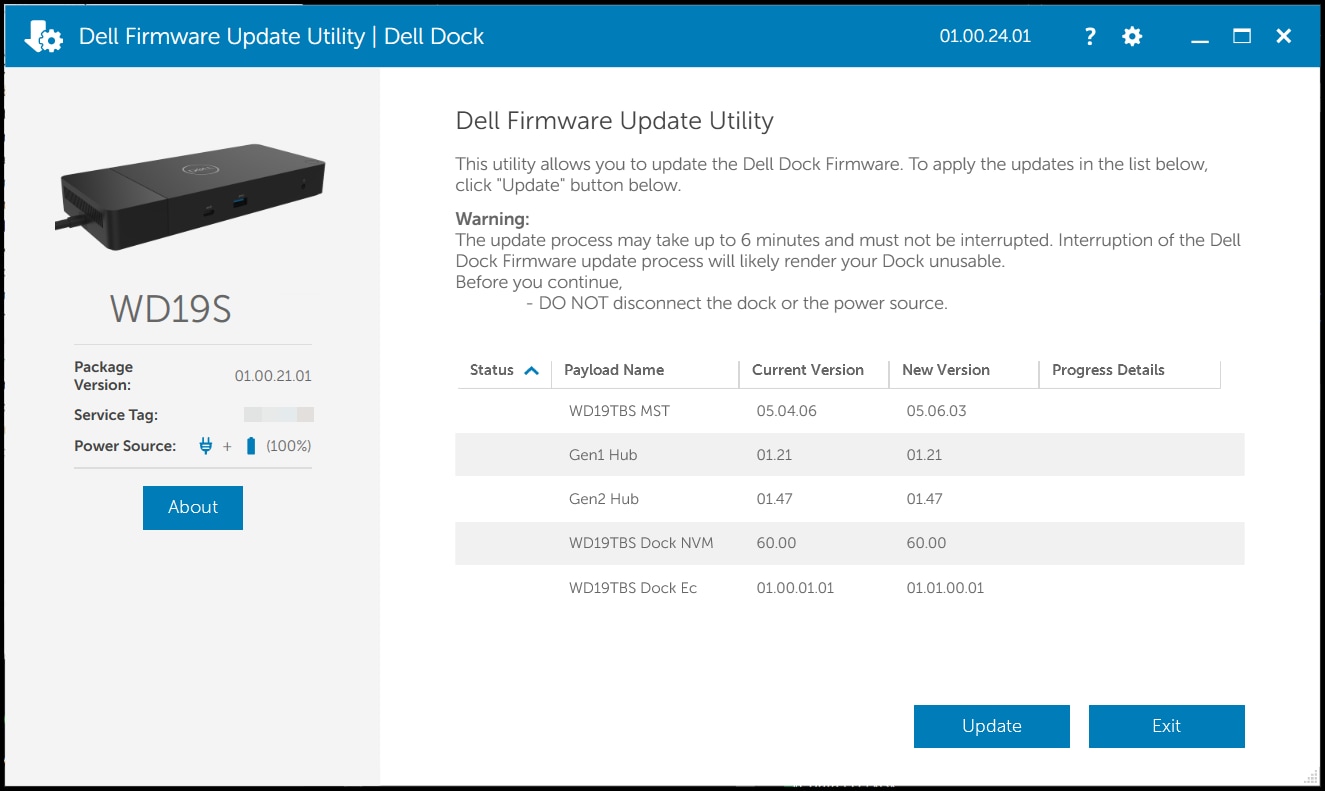
- Faceți clic pe Actualizare.
- Așteptați ca toate componentele actualizării firmware-ului să se finalizeze. O bară de progres este afișată în partea de jos.
Resurse video
Alte resurse
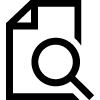
Găsiți eticheta de service a stației de andocare
Aflați cum să găsiți eticheta de service a stației de andocare Dell. Găsiți eticheta de service a stației de andocare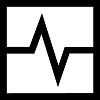
Diagnosticarea stației de andocare
Aflați cum să utilizați SupportAssist pentru a rula un test hardware pe stația de andocare Dell. Diagnosticarea stației de andocare
Configurarea a două sau a mai multor monitoare
Aflați cum să configurați două monitoare sau mai multe monitoare. Configurarea a două sau a mai multor monitoare